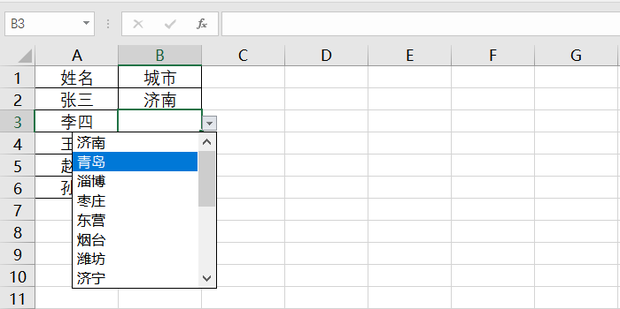excel下拉菜单自动关联数据怎么设置?我们在使用excel的时候会使用下拉菜单来快速的操作我们的数据,可也有不少的用户们再问下拉菜单自动关联数据要怎么设置?下面就让本站来为用户们来仔细的介绍一下excel下拉菜单自动关联数据设置方法吧。
excel下拉菜单自动关联数据设置方法
1、打开Excel表格。
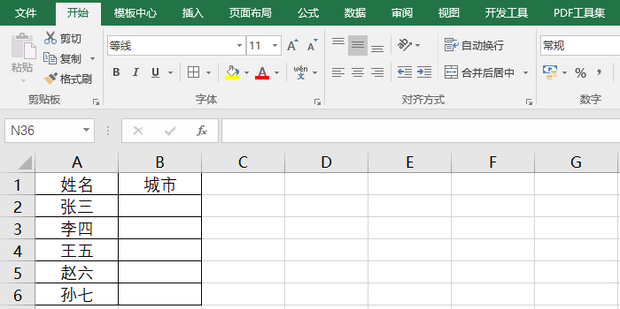
2、在空白单元格中输入一段关联数据。

3、然后选中需要添加下拉列表的单元格。
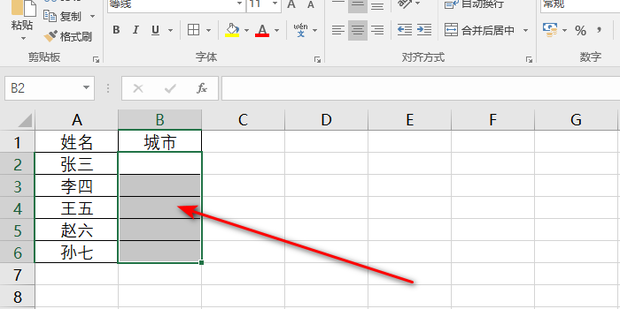
4、菜单栏点击【数据】-【数据验证】。
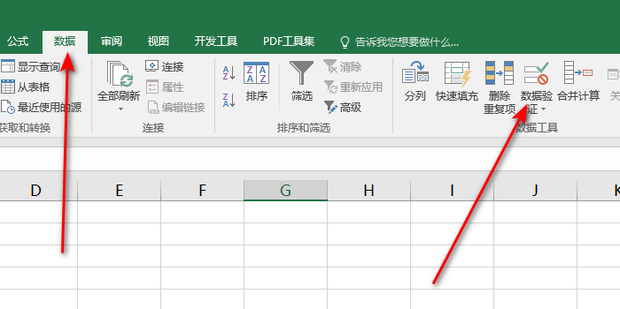
5、验证条件选择【序列】。
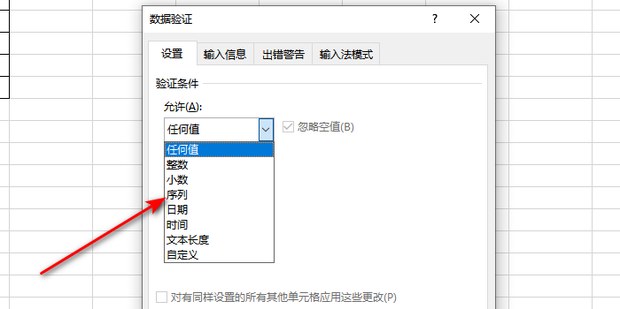
6、点击图中箭头所指按钮,选择验证条件来源。
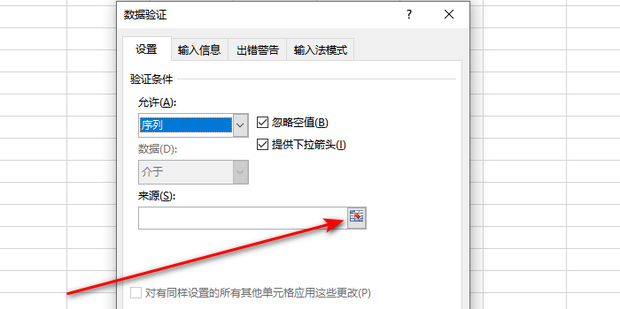
7、数据验证选择所需添加的关联数据。
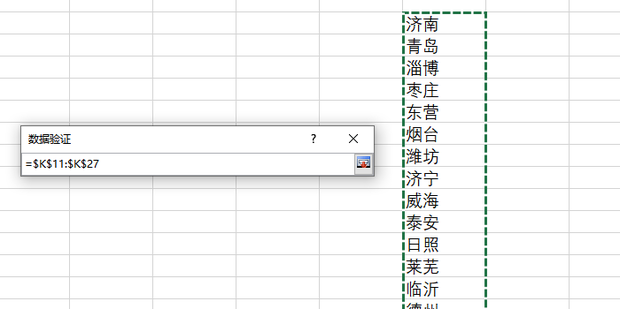
8、选择完成后点击【确定】。
9、最终效果如图所示,下拉菜单的自动关联数据就设置完成了。